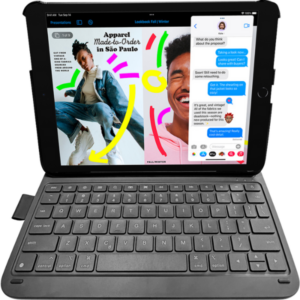Die Art und Weise, wie du die Tastatur in deinem Tablet-Keyboard Case auflädst, hängt stark von den technischen Spezifikationen des spezifischen Modells ab. Hier sind zwei häufige Methoden:
- USB-Anschluss: Viele Tablet-Keyboard Cases verfügen über einen integrierten Akku, der über einen USB-Anschluss aufgeladen wird. Du kannst ein mitgeliefertes USB-Kabel verwenden, um das Case direkt mit einer Stromquelle wie einem Computer, einer Powerbank oder einem USB-Netzadapter zu verbinden. Achte darauf, das Kabel korrekt anzuschließen, und verfolge die Ladeanzeige am Case, um den Ladestatus zu überwachen.
- Drahtlose Aufladung über Bluetooth: In einigen Fällen wird die Tastatur drahtlos über Bluetooth mit dem Tablet verbunden und zieht ihren Strom entweder direkt aus dem Tablet oder aus einem internen Akku im Keyboard Case. In diesem Fall ist es wichtig sicherzustellen, dass die Bluetooth-Verbindung zwischen der Tastatur und dem Tablet hergestellt ist und aktiv bleibt, um die ordnungsgemäße Funktion und Ladefähigkeit zu gewährleisten.
Die DEQSTER Keyboard Cases werden über einen USB-C Anschluss geladen und verfügen zusätzlich noch über die Fast-Charging Funktion, die besonders schnelle Laden ermöglicht.